Ako aktualizovať ovládač v počítači pomocou riešenia DriverPack
V tomto článku sa dozvieme, ako aktualizovať ovládač v počítači pomocou najpohodlnejšieho a najpopulárnejšieho riešenia DriverPack. Prečo je dôležité udržiavať všetok softvér aktuálny? Otázka je správna, ale na ňu sú veľa odpovedí, všetci však vedú k tomu, že bez nových verzií softvéru počítačové vybavenie funguje o niečo horšie, ak to funguje vôbec.
DriverPack Solution je nástroj, ktorý vám umožní automaticky nainštalovať a aktualizovať ovládače na prenosnom počítači alebo počítači. Program má dve verzie - prvá je aktualizovaná prostredníctvom internetu a druhá je distribuovaná spolu s potrebným softvérom vo svojom zložení a je jeho offline kópiou. Obe verzie sú zadarmo a nevyžadujú inštaláciu.
Stiahnite si riešenie DriverPack
obsah
Aktualizácia ovládačov pomocou riešenia DriverPack
Automatická aktualizácia
Keďže inštalácia nie je potrebná, stačí spustiť spustiteľný súbor. Po spustení okamžite uvidíme okno s tlačidlom "Inštalovať automaticky".
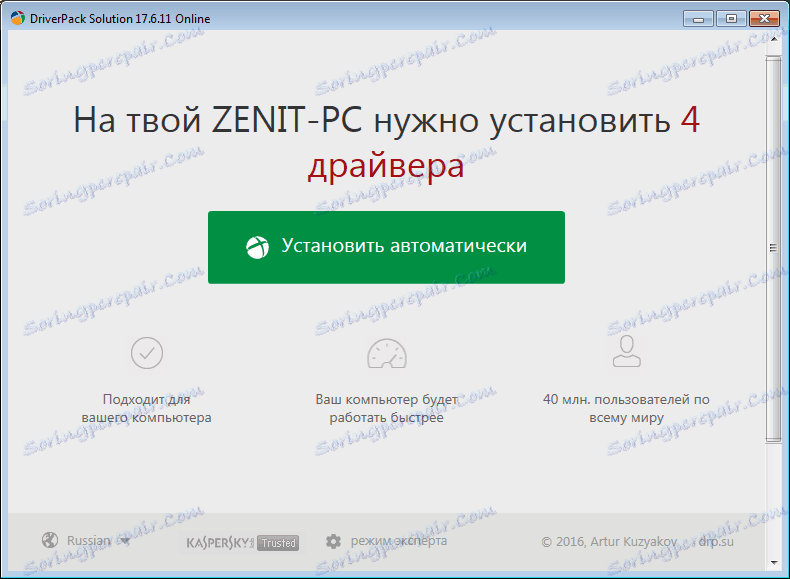
Táto funkcia je užitočná pre tých, ktorí rozumejú počítačom na začiatočnej úrovni, pretože po kliknutí na tlačidlo program dokončí niekoľko nasledujúcich funkcií:
1) Vytvorte bod obnovenia, ktorý vráti predchádzajúce verzie softvéru v prípade zlyhania
2) Skenujte systém pre zastarané ovládače
3) Nainštalujte softvér, ktorý chýba v počítači (prehliadač a niekoľko ďalších nástrojov)
4) Nainštalujte chýbajúce ovládače v systéme Windows 7 a vyššie a aktualizujte tie staré na najnovšie verzie
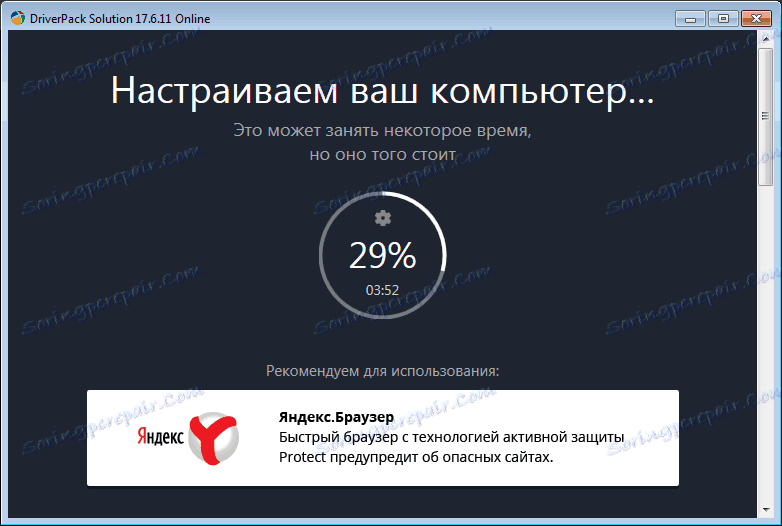
Po dokončení konfigurácie sa zobrazí upozornenie na úspešnú inštaláciu.
Expertný režim
Ak používate predchádzajúcu metódu, môžete vidieť, že je veľmi málo, čo závisí od používateľa, pretože program robí všetko samo. To je veľký prínos, pretože nainštaluje všetky potrebné ovládače, ale nevýhodou je, že nainštaluje softvér, ktorý väčšina užívateľov nepotrebuje vôbec.
V expertnom režime si môžete vybrať, čo chcete inštalovať a čo nie. Ak chcete vstúpiť do režimu expertov, kliknite na príslušné tlačidlo.
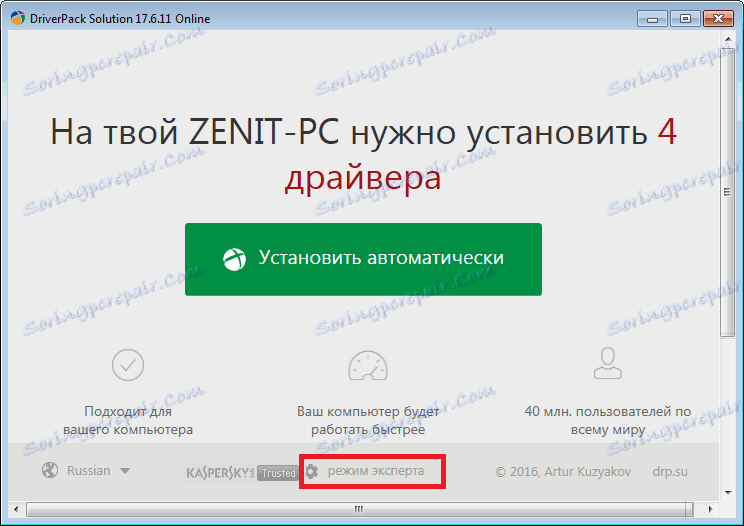
Po kliknutí sa otvorí okno Rozšírené. Najskôr je potrebné zakázať inštaláciu ďalších programov. Môžete to urobiť na karte softvéru zrušením začiarknutia nepotrebných začiarkavacích políčok.
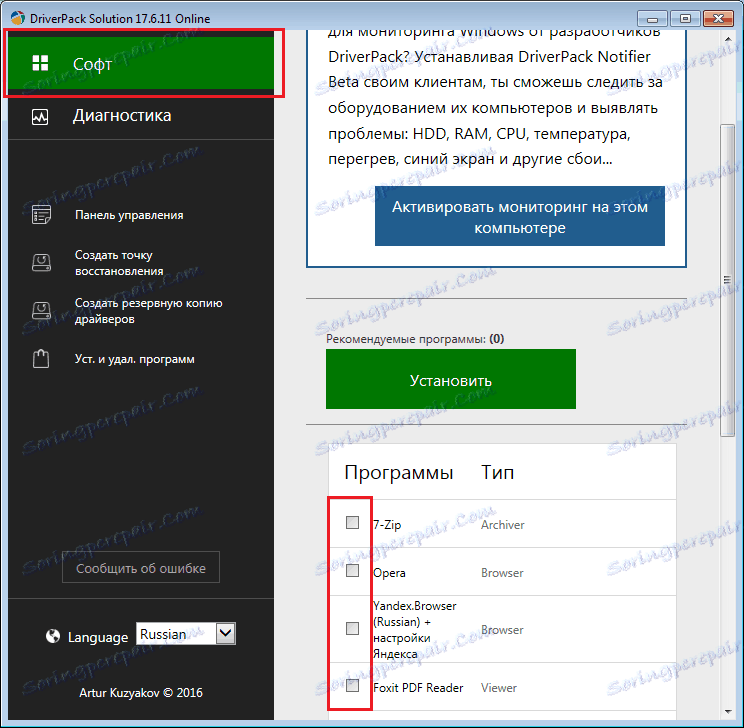
Teraz by ste sa mali vrátiť na kartu ovládačov.
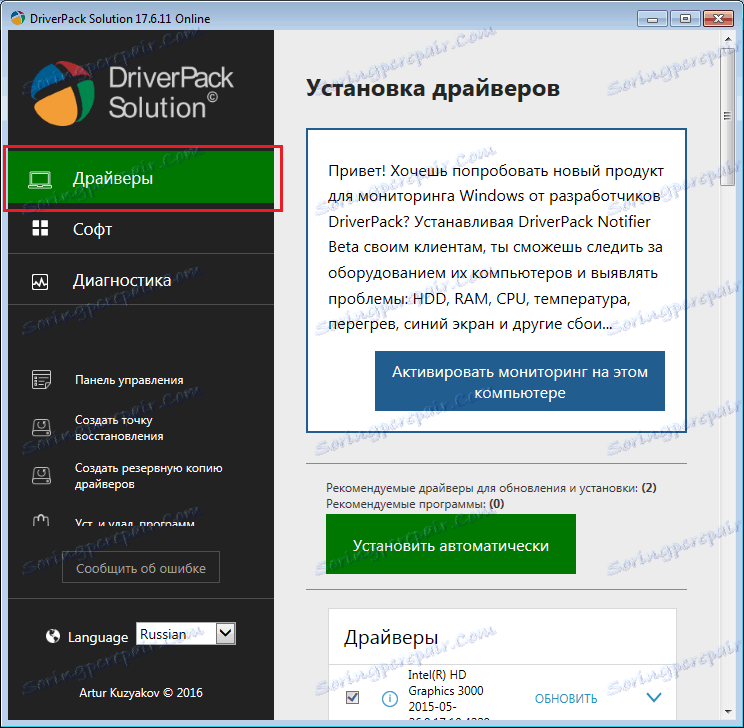
Potom začiarknite celý softvér napravo od ktorého sa píše "Aktualizácia" a kliknite na tlačidlo "Inštalovať automaticky". V tomto prípade bude všetok vybratý softvér inštalovaný na Windows 10 a OS nižšej verzie.
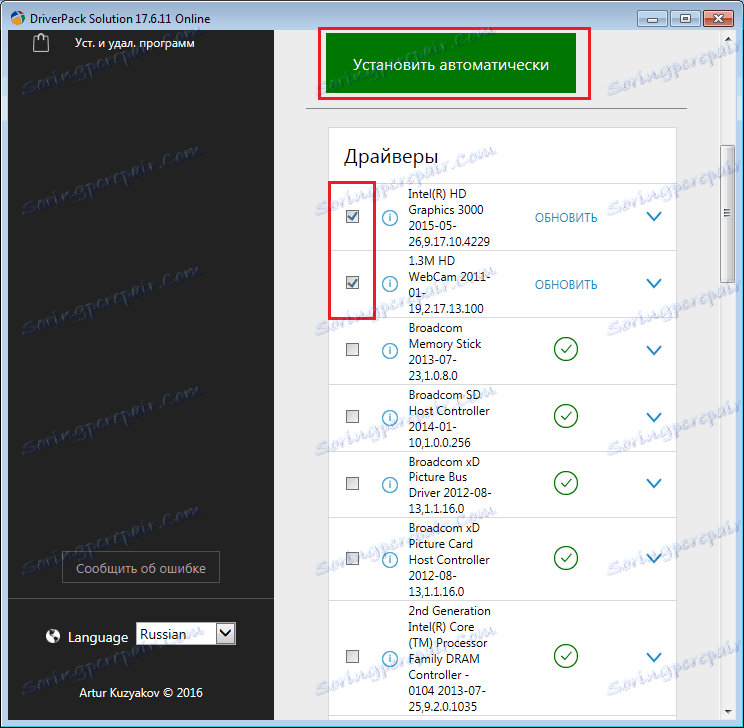
Ale môžete ich nainštalovať po jednom kliknutím na tlačidlo "Aktualizovať".
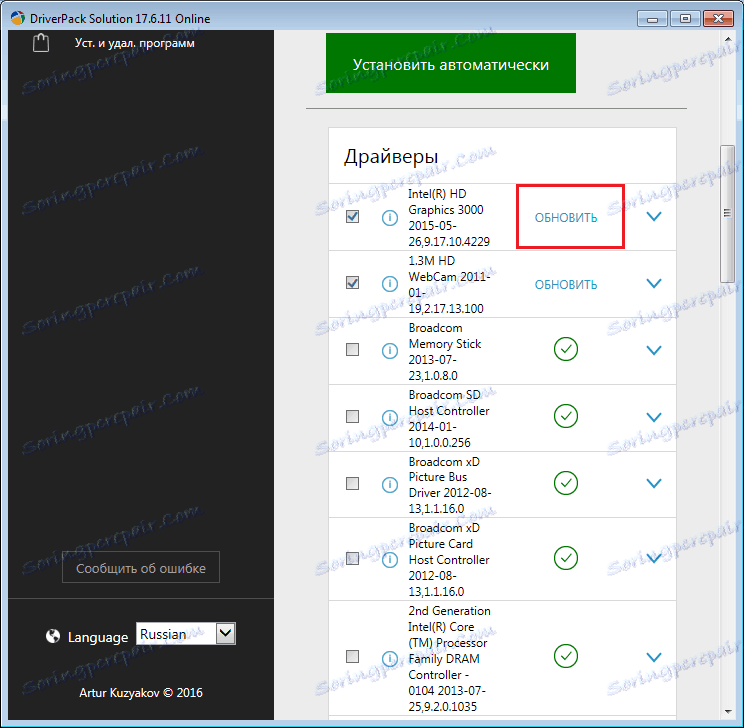
Aktualizácia bez pomoci programov
Okrem aktualizácie ovládačov s programami tretích strán ich môžete aktualizovať pomocou štandardných metód v počítači, hoci systém nie vždy vidí, kedy je potrebná aktualizácia. Na Windows 8 to funguje trochu inak.
Môžete to urobiť nasledujúcim spôsobom:
1) Kliknite pravým tlačidlom myši na položku "Tento počítač" v ponuke "Štart" alebo na položku "Pracovná plocha" av rozbaľovacej ponuke vyberte položku "Správa".
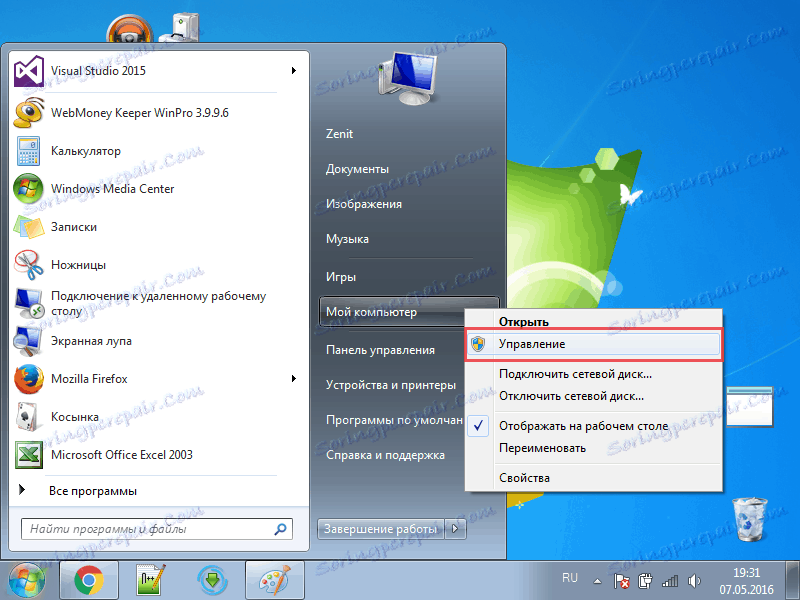
2) Ďalej vyberte "Správca zariadení" v okne, ktoré sa otvorí.
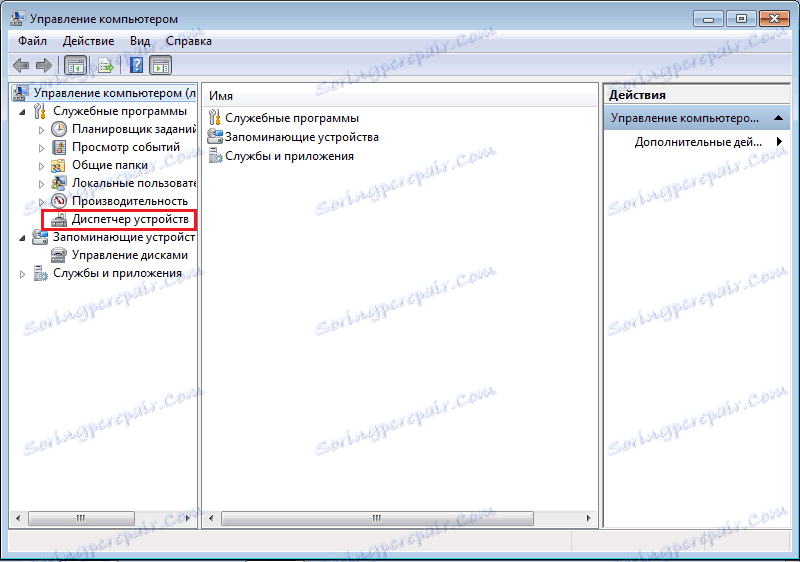
3) Potom musíte nájsť požadované zariadenie v zozname. Zvyčajne vedľa zariadenia, ktoré chcete aktualizovať, je žltý výkričník.

4) Potom existujú dve cesty na upgradovanie, ale vyhľadávanie v počítači nie je vhodné, pretože predtým je potrebné stiahnuť softvér. Kliknite na položku Automaticky vyhľadávať aktualizované ovládače.
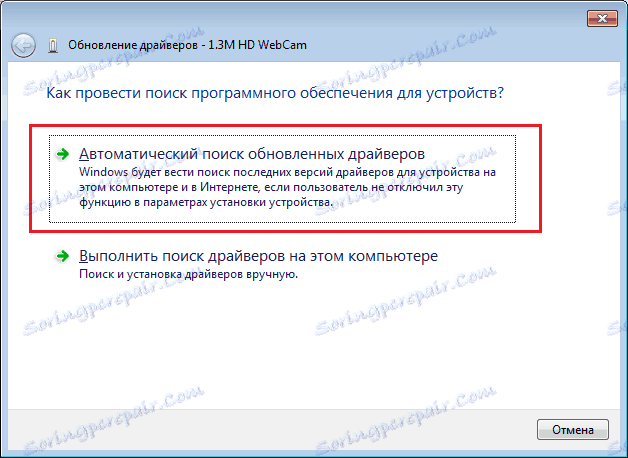
5) Ak ovládač potrebuje aktualizáciu, objaví sa okno, kde musíte potvrdiť inštaláciu, inak vás systém upozorní, že aktualizácia nie je potrebná.
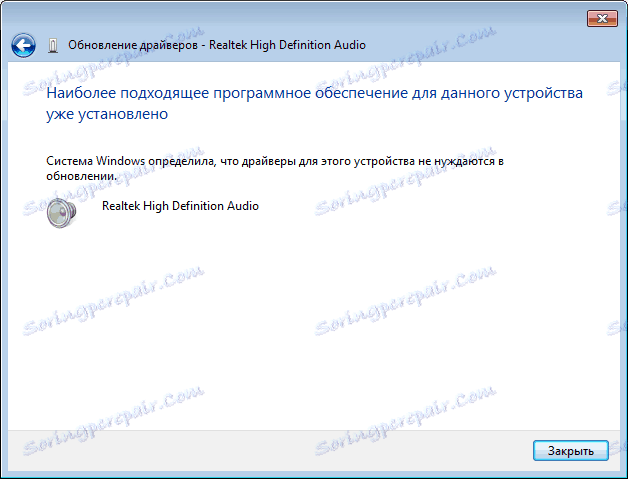
Prečítajte si tiež: Najlepšie programy na aktualizáciu ovládačov
Pozreli sme sa na dva spôsoby aktualizácie ovládačov v počítači. Prvá metóda vyžaduje prítomnosť riešenia DriverPack a táto možnosť je efektívnejšia, pretože systém nie vždy rozpozná staré verzie bez softvéru tretej strany.